VPN是什麼? VPN虛擬私人網路的優缺點

VPN是什麼? VPN有哪些優缺點?接下來,我們和WebTech360一起探討VPN的定義,以及如何在工作中套用這種模式和系統。
你有沒有想過現在是否方便問隊友一個簡短的問題?或者您可能希望有一種方法可以讓每個人都知道您正在開會?

Microsoft Teams 為您提供了一個直接的解決方案:更改您的在線狀態。查看如何控制您的在線狀態消息以及如何創建您自己的消息。
桌面
在 Teams 中設置你的狀態是一種讓人們知道你何時忙碌或離開辦公桌的簡單方法。有幾種方法可以更改您的狀態。
首先,您可以通過單擊位於右上角的個人資料名稱來在線手動更改您的狀態。使用下拉菜單選擇不同的狀態或重置 Teams 自動填充的狀態。
如果你想改變你的狀態,命令框也能很好地工作,但你很著急。使用正斜杠並鍵入您的新狀態以更改它。例如,“請勿打擾”變為 /dnd,“馬上回來”變為 /brb。
請記住,Teams 永遠不會自動設置 Be Right Back 狀態。如果您希望 Teams 顯示此在線狀態,則必須手動設置它。
移動的
為 Teams 移動應用設置在線狀態的方式與在桌面上的方式相同,但控件略有不同。您無需點擊您的個人資料名稱,而是點擊菜單圖標的三條垂直線。
在下一個下拉菜單中,滾動並選擇您的狀態以查看您的選項。無論您使用的是桌面應用程序還是移動應用程序,彩色圓點的顯示方式都相同。
每個點的含義
如果您查看您的個人資料,您會在您的姓名附近看到一個彩色圓點。
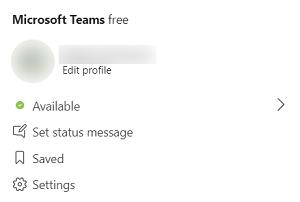
以下是您的狀態指示器,它們的含義類似於交通燈:
紅點
它可能發生在幾個實例中。要么你很忙,要么你的個人資料上有“請勿打擾”狀態。對於正在查看它的每個人來說,這兩者都是一個明確的信號,表明您不在。
黃點
當您的姓名旁邊出現黃點時,通常表示您沒空。但它的重量與紅點不同。就像紅綠燈一樣,黃點像徵著謹慎。在這種情況下,這可能意味著您消失了,或者您很快就會回來。
但是,如果有人有耐心,您可能會在短時間內出現。
綠點
最後,你可以有一個綠點。就像世界各地的交通燈一樣,綠燈意味著“走!” 在團隊上。如果需要,您可以隨時聊天。
其中許多狀態會根據您的 Outlook 日曆及其上的內容而變化。Teams 應用直接從您的日曆中提取您的狀態。
例如,如果您沒有安排任何電話或會議,Teams 會將您列為有空。另一方面,如果您正在進行預定的會議或通話,該應用程序會自動更改您的狀態。當您正在通話或開會時,它可能會顯示忙碌。
設置自定義消息
Teams 還為您提供了設置自定義消息而不是標准在線狀態消息的選項。要創建自定義消息,請轉到您的個人資料名稱並單擊它以顯示下拉菜單。向下滾動並選擇設置自定義消息。
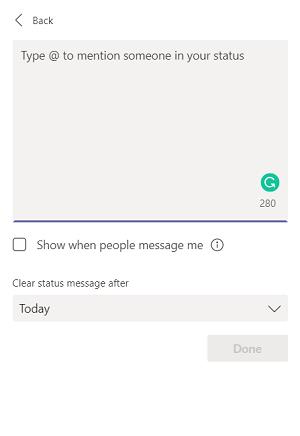
將打開一個新窗口,您可以在其中設置最多 280 個字符的消息。您還可以使用“@”和此人的姓名在您的狀態消息中標記另一個團隊成員。雖然當有人向您發送消息時您的狀態消息會顯示在撰寫框上方,但他們可以自由地向您發送消息。如果您想要這些消息的通知,請選中文本框下方的框。
不要忘記設置何時清除消息。默認情況下,它只會保留到一天結束。但是您確實有不同的時間選擇,從從不到本週。您也可以設置自定義時間段。

通過團隊狀態提高您的工作效率
選擇您的在線狀態是讓其他人知道您何時有空或他們是否需要稍後再回來查看的好方法。它不僅可以幫助他們計劃他們的工作量,而且如果您想不間斷地工作,它也可以幫助您。
但請記住,Teams 應用與 Outlook 日曆協同工作。因此,如果您看到自己的狀態一整天都在變化而無需您輸入,這可能就是原因。
Teams 在線狀態對您的效果如何?您使用標準狀態還是自定義狀態?請在下面的評論部分告訴我們。
VPN是什麼? VPN有哪些優缺點?接下來,我們和WebTech360一起探討VPN的定義,以及如何在工作中套用這種模式和系統。
Windows 安全中心的功能遠不止於防禦基本的病毒。它還能防禦網路釣魚、攔截勒索軟體,並阻止惡意應用運作。然而,這些功能並不容易被發現——它們隱藏在層層選單之後。
一旦您學習並親自嘗試,您就會發現加密非常容易使用,並且在日常生活中非常實用。
在下文中,我們將介紹使用支援工具 Recuva Portable 還原 Windows 7 中已刪除資料的基本操作。 Recuva Portable 可讓您將其儲存在任何方便的 USB 裝置中,並在需要時隨時使用。該工具小巧、簡潔、易於使用,並具有以下一些功能:
CCleaner 只需幾分鐘即可掃描重複文件,然後讓您決定哪些文件可以安全刪除。
將下載資料夾從 Windows 11 上的 C 碟移至另一個磁碟機將幫助您減少 C 碟的容量,並協助您的電腦更順暢地運作。
這是一種強化和調整系統的方法,以便更新按照您自己的時間表而不是微軟的時間表進行。
Windows 檔案總管提供了許多選項來變更檔案檢視方式。您可能不知道的是,一個重要的選項預設為停用狀態,儘管它對系統安全至關重要。
使用正確的工具,您可以掃描您的系統並刪除可能潛伏在您的系統中的間諜軟體、廣告軟體和其他惡意程式。
以下是安裝新電腦時推薦的軟體列表,以便您可以選擇電腦上最必要和最好的應用程式!
在隨身碟上攜帶完整的作業系統非常有用,尤其是在您沒有筆記型電腦的情況下。但不要為此功能僅限於 Linux 發行版——現在是時候嘗試複製您的 Windows 安裝版本了。
關閉其中一些服務可以節省大量電池壽命,而不會影響您的日常使用。
Ctrl + Z 是 Windows 中非常常用的組合鍵。 Ctrl + Z 基本上允許你在 Windows 的所有區域中撤銷操作。
縮短的 URL 方便清理長鏈接,但同時也會隱藏真實的目標地址。如果您想避免惡意軟體或網路釣魚攻擊,盲目點擊此類連結並非明智之舉。
經過漫長的等待,Windows 11 的首個重大更新終於正式發布。













